昆仑资源网 Design By www.lawayou.com

上次帮人做了一个"我是高手3"的图,对方要求按照"我是歌手7"的样式做。本来就是觉得比较麻烦,反正是帮忙嘛,就多花点时间做了。结果第二天就后悔了,前前后后几十号子人要做类似的东西,彻底崩溃了。这次又有人要求要做一个"我是辩手"的图,顺带着做个教程出来分享下。本人全部自学,所以很多步骤可能非常业余,呵呵。高手勿喷。长话短说,开始做。我的版本,AI CS5 、PS CS6。
具体的制作步骤如下:
1、打开AI新建文件
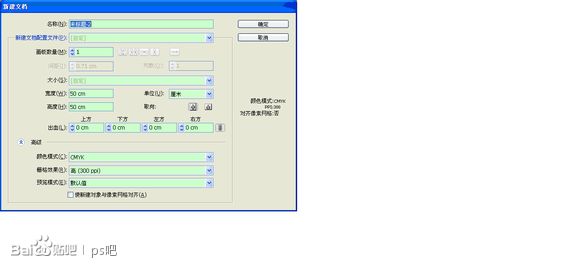 2、分别输入"我是辩手"、"T AM A DEBATER"和"8",我是歌手用的字体跟蒙纳超纲黑类似,因为此字体不能显示"辩",所以我用了其他字体,大家随意呵呵。
2、分别输入"我是辩手"、"T AM A DEBATER"和"8",我是歌手用的字体跟蒙纳超纲黑类似,因为此字体不能显示"辩",所以我用了其他字体,大家随意呵呵。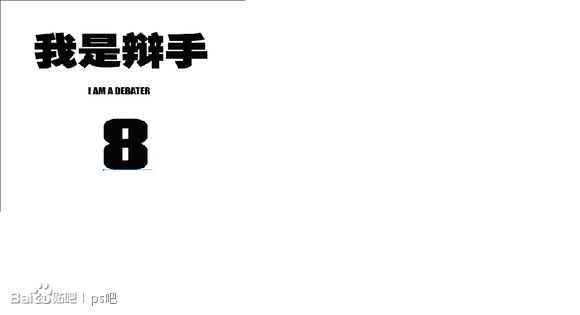 顺带问一句,为什么插入图片这么慢,到99%的时候要等1分多种。。。3、选中"我是辩手",设置描边橙色:
顺带问一句,为什么插入图片这么慢,到99%的时候要等1分多种。。。3、选中"我是辩手",设置描边橙色: 然后点击效果→变形→上弧形,设置如下参数:
然后点击效果→变形→上弧形,设置如下参数:  4、点击效果→3D→突出和斜角,设置如下参数:
4、点击效果→3D→突出和斜角,设置如下参数: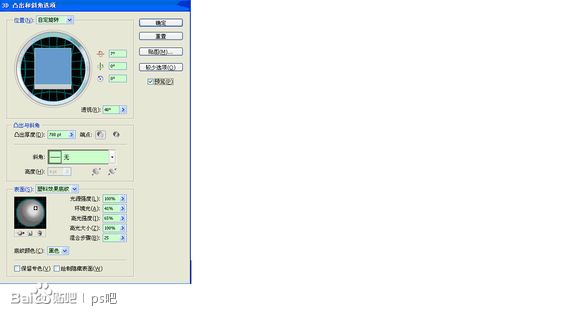 5、同样步骤处理另外2组字。最后结果如图:
5、同样步骤处理另外2组字。最后结果如图:
6、因为本人刚刚在学AI,所以只能做到这些咯,呵呵。效果还是在PS里做比较爽。文件→导出→选择PSD格式,选项中保留图层,方便下面使用
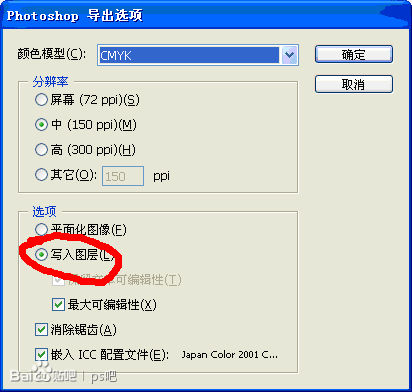 7、新建文件,因为要求,所以我的分辨率和尺寸都比较大,自己练习的话可以小一点,处理起来比较快。宽度设置成100,因为对方要求,所以我的用的是 50cm
7、新建文件,因为要求,所以我的分辨率和尺寸都比较大,自己练习的话可以小一点,处理起来比较快。宽度设置成100,因为对方要求,所以我的用的是 50cm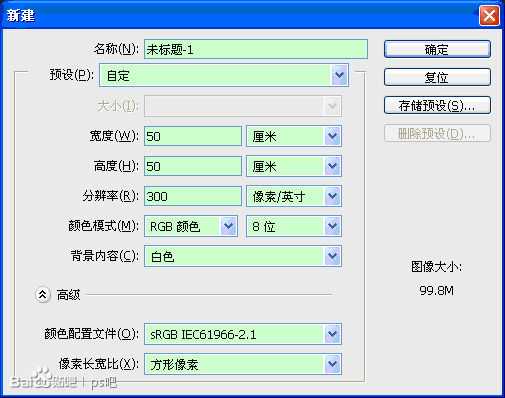 8、打开刚刚AI里导出的PSD文件,将文件夹拖入新建的文件里:
8、打开刚刚AI里导出的PSD文件,将文件夹拖入新建的文件里:  9、选中"我是辩手"层,用魔棒工具选出描边范围,然后新建图层,重命名为"描边",使用渐变工具填充,效果如下:
9、选中"我是辩手"层,用魔棒工具选出描边范围,然后新建图层,重命名为"描边",使用渐变工具填充,效果如下: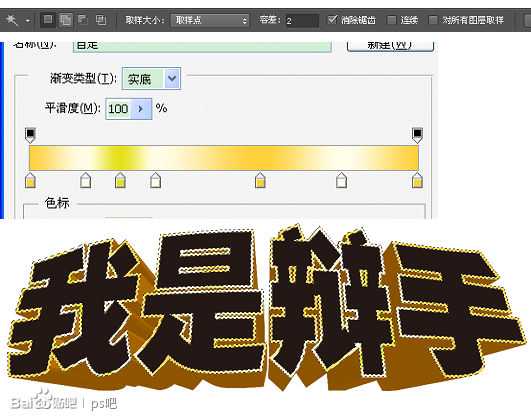 10、复制"描边"层,滤镜→模糊→高斯模糊,设置合适值,得到如下效果:
10、复制"描边"层,滤镜→模糊→高斯模糊,设置合适值,得到如下效果:
11、再次选中"我是辩手"层,魔棒选出黑色区域,新建图层并命名为"填充",然后渐变填充,效果如下:
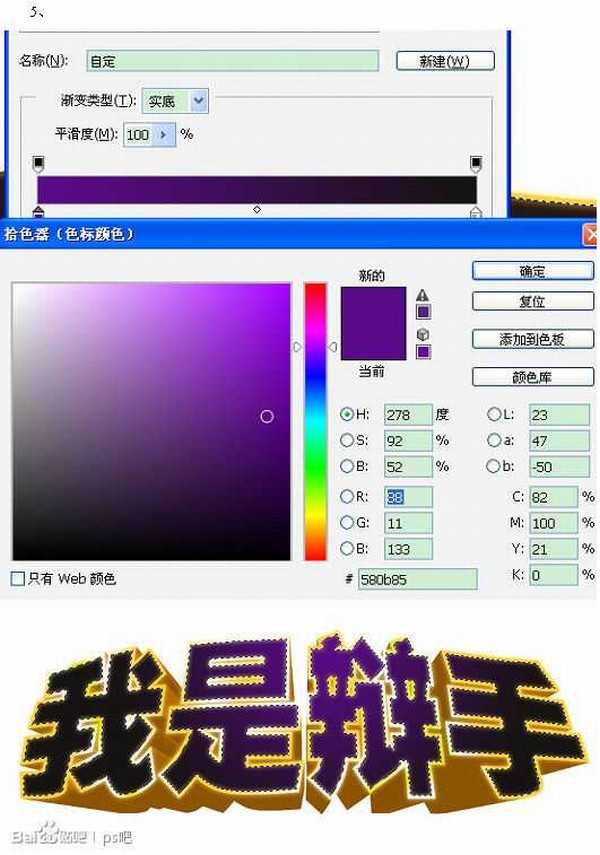 12、新建图层并命名为"纹理",设置前景色R139,G84,B1,设置背景色R255,G205,B62。然后填充前景色,在点击滤镜→纹理→纤维,得到如下效果:
12、新建图层并命名为"纹理",设置前景色R139,G84,B1,设置背景色R255,G205,B62。然后填充前景色,在点击滤镜→纹理→纤维,得到如下效果: 13、调整图层顺序:
13、调整图层顺序: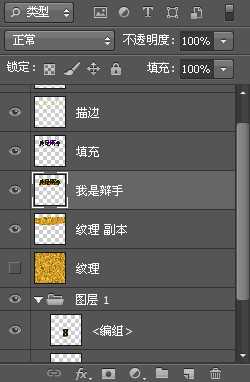 14、复制"纹理"层,将副本自由变换,得到如下:
14、复制"纹理"层,将副本自由变换,得到如下: 15选中"我是辩手"图层,载入选区。然后选择"纹理副本",选择反选,清楚多余部分,将"纹理 副本"置于"我是辩手"之上。设置混合模式为柔光,不透明度50%。效果如下:
15选中"我是辩手"图层,载入选区。然后选择"纹理副本",选择反选,清楚多余部分,将"纹理 副本"置于"我是辩手"之上。设置混合模式为柔光,不透明度50%。效果如下: 至此"我是辩手"前期处理完毕,链接所有相关图层,新建图层文件夹重命名为"我是辩手",将相关图层全部放进文件夹,顺序如下:
至此"我是辩手"前期处理完毕,链接所有相关图层,新建图层文件夹重命名为"我是辩手",将相关图层全部放进文件夹,顺序如下: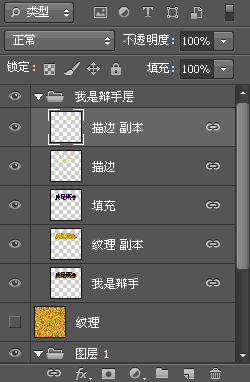 16、同样方法将"I AM A DEBATER"处理出来,效果如下:
16、同样方法将"I AM A DEBATER"处理出来,效果如下: 17、同样方法做出"8"的样式,填充不要做,做需要单独处理,【只需提前将8的形状抠出来保留到新图层即可】;描边只需做一层渐变描边即可,无需做带高斯模糊的描边副本,效果如下:
17、同样方法做出"8"的样式,填充不要做,做需要单独处理,【只需提前将8的形状抠出来保留到新图层即可】;描边只需做一层渐变描边即可,无需做带高斯模糊的描边副本,效果如下: 18、下面开始做8里面的小球球。方法很多,定义画笔、图案填充或者慢慢拼都可以,呵呵。我比较喜欢慢慢拼,呵呵。新建图层做出下面效果
18、下面开始做8里面的小球球。方法很多,定义画笔、图案填充或者慢慢拼都可以,呵呵。我比较喜欢慢慢拼,呵呵。新建图层做出下面效果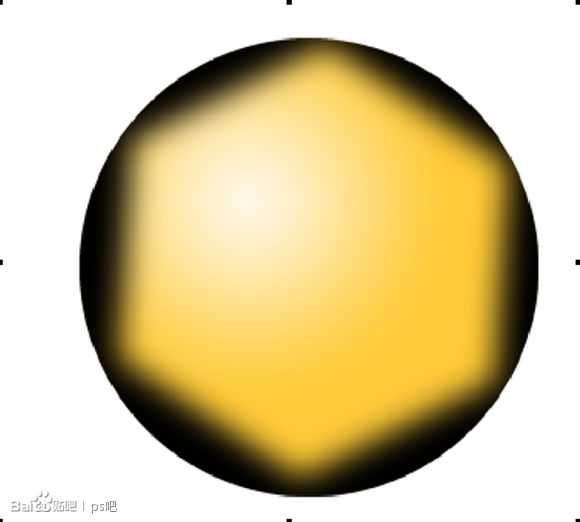 然后就是无休止的拼。。。。。。。。。拼出下面样子就得道成仙咯:
然后就是无休止的拼。。。。。。。。。拼出下面样子就得道成仙咯: 如果合理利用图层的话,半分钟就可以拼出这个样子了。19、将上面图层命名为"斑点",图层顺序如下:
如果合理利用图层的话,半分钟就可以拼出这个样子了。19、将上面图层命名为"斑点",图层顺序如下: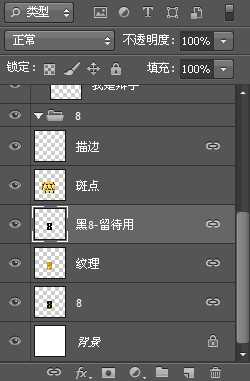 "黑8-留待用"就是刚刚我说的先把8抠出来留着的那个图层,没扣的同学是不是很吐血.....?20、将斑点图层和"8"对齐,将"黑8-留待用"层载入选区,反选后清除多余的斑点,得到如下效果:
"黑8-留待用"就是刚刚我说的先把8抠出来留着的那个图层,没扣的同学是不是很吐血.....?20、将斑点图层和"8"对齐,将"黑8-留待用"层载入选区,反选后清除多余的斑点,得到如下效果: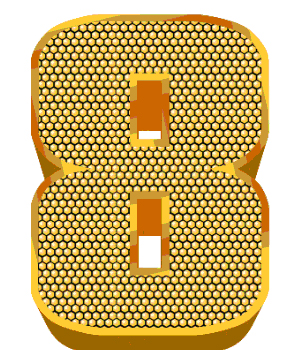 此时图层顺序如下
此时图层顺序如下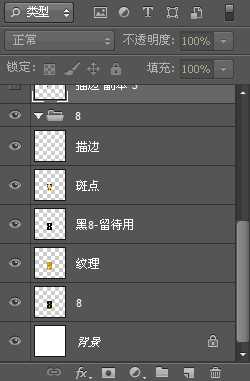 21、复制"描边"层,载入选区,填充黑色,之后高斯模糊。然后向右下角移动,做出阴影效果(因为外侧不需要阴影,所以不能使用图层效果"投影"),如图:
21、复制"描边"层,载入选区,填充黑色,之后高斯模糊。然后向右下角移动,做出阴影效果(因为外侧不需要阴影,所以不能使用图层效果"投影"),如图: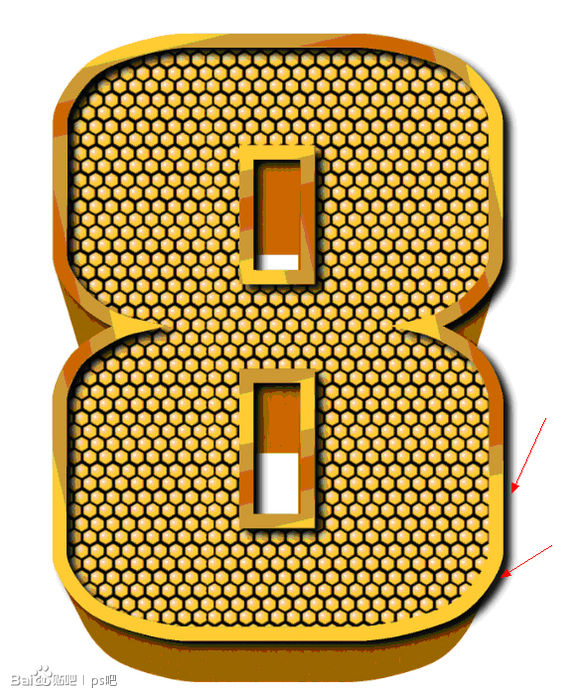
22、使用多边形套索工具选取多余阴影部分(上图红色箭头部分)并清除,得到如下效果:
 至此,3组图形基本处理完毕,效果如下:
至此,3组图形基本处理完毕,效果如下: 下面就要添加光晕效果了,这个没有一定的要求,按自己喜欢添加就可以了。23、排列好每个组的图层顺序,并将每个组的图层关联上,这样下面的光晕处理就不会因为错选图层而出现不必要的错误了。
下面就要添加光晕效果了,这个没有一定的要求,按自己喜欢添加就可以了。23、排列好每个组的图层顺序,并将每个组的图层关联上,这样下面的光晕处理就不会因为错选图层而出现不必要的错误了。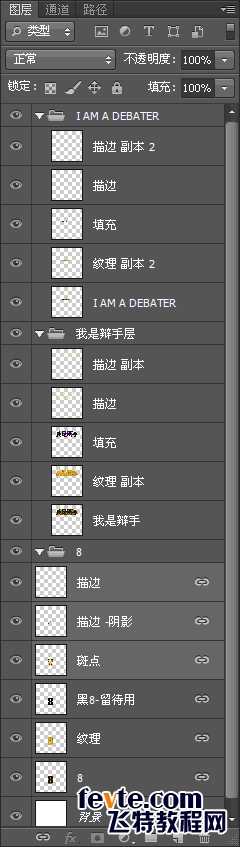 将背景填充为黑色,并排列好3个组的位置、大小,得到如下:
将背景填充为黑色,并排列好3个组的位置、大小,得到如下: 24、在"背景"层上新建一个图层并重命名为"流光",通过渐变、自由变换、橡皮,拉出流光效果:
24、在"背景"层上新建一个图层并重命名为"流光",通过渐变、自由变换、橡皮,拉出流光效果: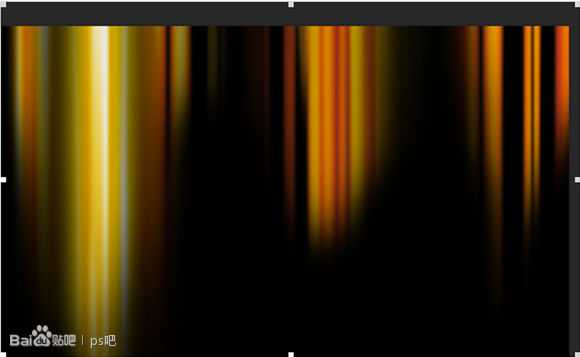 25、在"流光"层上新建图层并重命名为"光点-背景",使用画笔,通过调节颜色、大小、流量按照个人爱好画出光斑,然后执行高斯模糊得到如下效果:
25、在"流光"层上新建图层并重命名为"光点-背景",使用画笔,通过调节颜色、大小、流量按照个人爱好画出光斑,然后执行高斯模糊得到如下效果: 26、在流光层上新建图层重命名为"光点"。用画笔画出飞扬光点。
26、在流光层上新建图层重命名为"光点"。用画笔画出飞扬光点。 27、在图层最上层建立新图层,并根据个人洗好用画笔描出高光即可。
27、在图层最上层建立新图层,并根据个人洗好用画笔描出高光即可。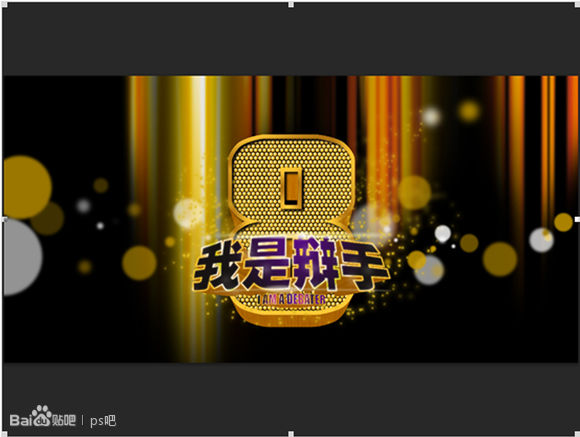 到这里就结束咯,因为图片比较大的缘故,很多效果在做的时候总是内存不足卡死,所以中间重做了N次。。。。。。。27步就因为卡死重做,所以黄·色光电就不如26步的好看,呵呵。后期也因为电脑跟不上,没敢做太多的光晕效果,如果大家电脑跟得上,可以慢慢多做一些光晕出来的,效果会好上很多。
到这里就结束咯,因为图片比较大的缘故,很多效果在做的时候总是内存不足卡死,所以中间重做了N次。。。。。。。27步就因为卡死重做,所以黄·色光电就不如26步的好看,呵呵。后期也因为电脑跟不上,没敢做太多的光晕效果,如果大家电脑跟得上,可以慢慢多做一些光晕出来的,效果会好上很多。

昆仑资源网 Design By www.lawayou.com
广告合作:本站广告合作请联系QQ:858582 申请时备注:广告合作(否则不回)
免责声明:本站资源来自互联网收集,仅供用于学习和交流,请遵循相关法律法规,本站一切资源不代表本站立场,如有侵权、后门、不妥请联系本站删除!
免责声明:本站资源来自互联网收集,仅供用于学习和交流,请遵循相关法律法规,本站一切资源不代表本站立场,如有侵权、后门、不妥请联系本站删除!
昆仑资源网 Design By www.lawayou.com
暂无评论...
《魔兽世界》大逃杀!60人新游玩模式《强袭风暴》3月21日上线
暴雪近日发布了《魔兽世界》10.2.6 更新内容,新游玩模式《强袭风暴》即将于3月21 日在亚服上线,届时玩家将前往阿拉希高地展开一场 60 人大逃杀对战。
艾泽拉斯的冒险者已经征服了艾泽拉斯的大地及遥远的彼岸。他们在对抗世界上最致命的敌人时展现出过人的手腕,并且成功阻止终结宇宙等级的威胁。当他们在为即将于《魔兽世界》资料片《地心之战》中来袭的萨拉塔斯势力做战斗准备时,他们还需要在熟悉的阿拉希高地面对一个全新的敌人──那就是彼此。在《巨龙崛起》10.2.6 更新的《强袭风暴》中,玩家将会进入一个全新的海盗主题大逃杀式限时活动,其中包含极高的风险和史诗级的奖励。
《强袭风暴》不是普通的战场,作为一个独立于主游戏之外的活动,玩家可以用大逃杀的风格来体验《魔兽世界》,不分职业、不分装备(除了你在赛局中捡到的),光是技巧和战略的强弱之分就能决定出谁才是能坚持到最后的赢家。本次活动将会开放单人和双人模式,玩家在加入海盗主题的预赛大厅区域前,可以从强袭风暴角色画面新增好友。游玩游戏将可以累计名望轨迹,《巨龙崛起》和《魔兽世界:巫妖王之怒 经典版》的玩家都可以获得奖励。
